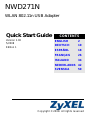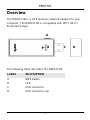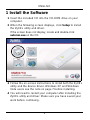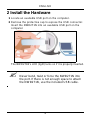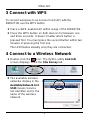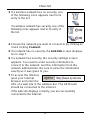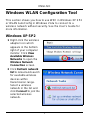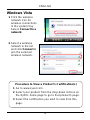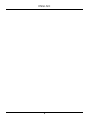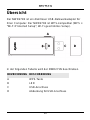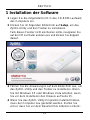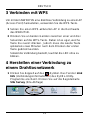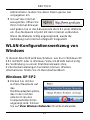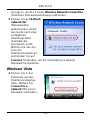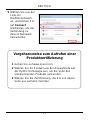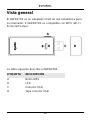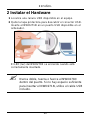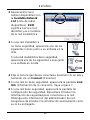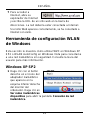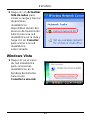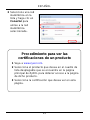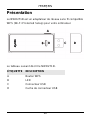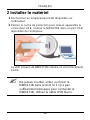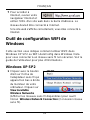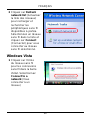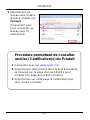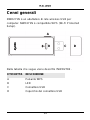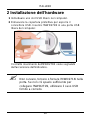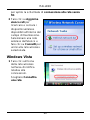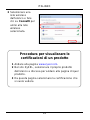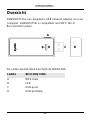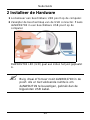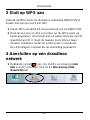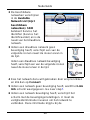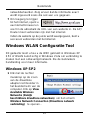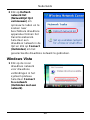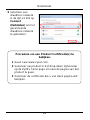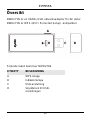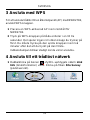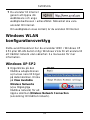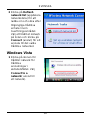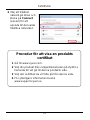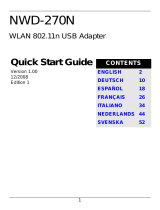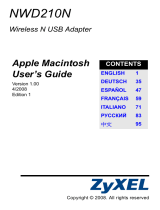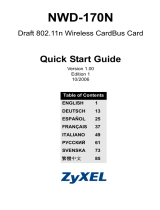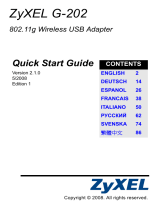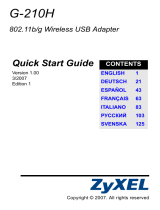La página se está cargando...
La página se está cargando...
La página se está cargando...
La página se está cargando...
La página se está cargando...
La página se está cargando...
La página se está cargando...

9
ENGLISH
La página se está cargando...
La página se está cargando...
La página se está cargando...
La página se está cargando...
La página se está cargando...
La página se está cargando...
La página se está cargando...
La página se está cargando...

ESPAÑOL
18
Vista general
El NWD271N es un adaptador USB de red inalámbrica para
su ordenador. El NWD271N es compatible con WPS (Wi-Fi
Protected Setup).
La tabla siguiente describe al NWD271N.
ETIQUETA DESCRIPCIÓN
A Botón WPS
BLED
C Conector USB
D Tapa conector USB
A
BCD
E
SPA
Ñ
O
L

19
ESPAÑOL
1 Instalar el software
1 Inserte el CD incluido en la unidad de CD-ROM de su
ordenador.
2 Cuando aparezca la siguiente pantalla, haga clic en Setup
para instalar la utilidad ZyXEL y el controlador.
Si la pantalla no aparece, busque y haga doble clic en
autorun.exe.
3 Siga las instrucciones en pantalla para instalar la utilidad
ZyXEL y el controlador del dispositivo. Los usuarios de
Windows XP y Windows Vista deben consultar la nota en
página 23 antes de la instalación.
4 Necesitará reiniciar su ordenador tras la instalación de la
utilidad ZyXEL. Asegúrese de haber guardado su trabajo
antes de continuar.

ESPAÑOL
20
2 Instalar el Hardware
1 Localice una ranura USB disponible en el equipo.
2 Quite la tapa protectora para descubrir el conector USB.
Inserte el NWD271N en un puerto USB disponible en el
ordenador.
El LED (luz) del NWD271N se enciende cuando está
correctamente insertado.
" Nunca doble, tuerza o fuerce el NWD271N
dentro del puerto. Si no hay espacio suficiente
para insertar el NWD271N, utilice el cable USB
incluido.

21
ESPAÑOL
3 Conectar con WPS
Para conectar de forma inalámbrica a un Punto de Acceso (PA)
con el NWD271N, utilice el botón WPS.
1 Coloque un PA con WPS dentro del alcance del
NWD271N.
2 Mantenga presionado el botón WPS en ambos
dispositivos entre uno y tres segundos. No importa el
botón que presione antes. Debe presionar el segundo
botón en dos minutos tras presionar el primero.
El LED se iluminará fijo una vez conectados.
4 Conectar a una red inalámbrica
1 Haga doble clic en el icono . Aparecerá la pantalla Link
Info (Información de la conexión) de la utilidad ZyXEL.
Haga clic en la ficha Site Survey (Sondeo de sitios).
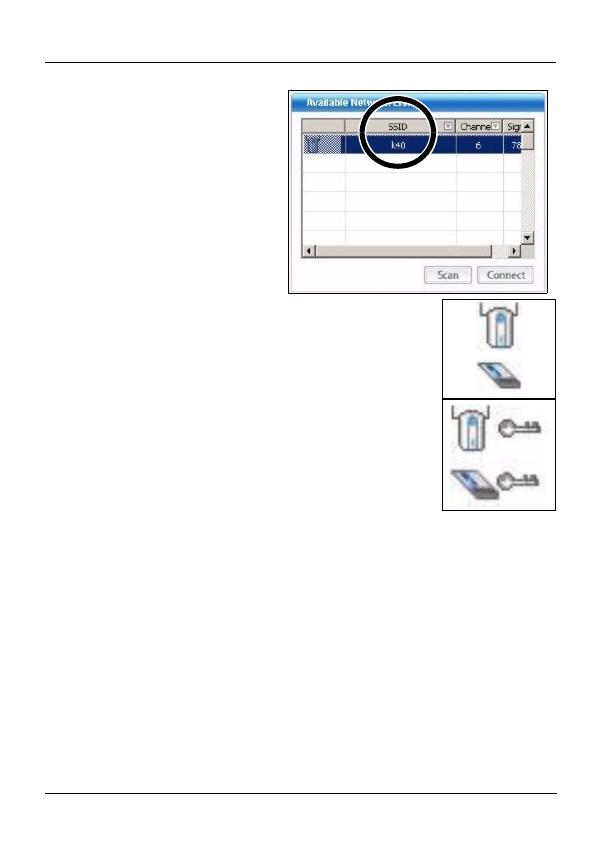
ESPAÑOL
22
2 Aparecerá(n) la(s)
red(es) disponible(s) en
la Available Network
List (Lista de redes
disponibles). SSID
significa Service Set
Identifier y es el nombre
de la red inalámbrica.
3 Si una red inalámbrica
no tiene seguridad, aparecerá uno de los
siguientes iconos junto a su entrada en la
lista.
Si una red inalámbrica tiene seguridad,
aparecerá uno de los siguientes iconos junto
a su entrada en la lista.
4 Elija la red a la que desea conectarse haciendo clic en ella y
haciendo clic en Connect (Conectar).
5 Si una red no tiene seguridad, aparecerá la pantalla Link
Info (Información de la conexión). Vaya al paso 7.
6 Si una red tiene seguridad, aparecerá la pantalla de
configuración de seguridad. Necesitará introducir la
información de seguridad para conectarse a la red.
Obtenga esta información del administrador de red.
Asegúrese de introducir la información exactamente como
se le ha entregado.

23
ESPAÑOL
7 Para acceder a
Internet, abra su
explorador de Internet
y escriba la URL de un sitio web en la barra de
direcciones. La red debería estar conectada a Internet.
Si el sitio Web aparece correctamente, se ha conectado a
Internet con éxito.
Herramienta de configuración WLAN
de Windows
Esta sección le muestra cómo utilizar WZC en Windows XP
SP2 o WLAN AutoConfig en Windows Vista para conectarse
a una red inalámbrica sin seguridad. Consulte la Guía del
usuario para más información.
Windows XP SP2
1 Haga clic con el botón
derecho en el icono del
adaptador inalámbrico
que aparece en la
esquina inferior derecha
del monitor del
ordenador. Haga clic en
Ver redes inalámbricas
disponibles para abrir la pantalla Conexión de red
inalámbrica.

ESPAÑOL
24
2 Haga clic en Actualizar
lista de redes para
volver a cargar y buscar
dispositivos
inalámbricos
disponibles dentro del
alcance de transmisión.
Seleccione una red
inalámbrica en la lista y
haga clic en Conectar
para unirse a la red
inalámbrica
seleccionada.
Windows Vista
1 Haga clic en el icono
de red inalámbrica
para conexiones
inalámbricas en la
bandeja del sistema.
Seleccione
Conectar a una red.

25
ESPAÑOL
2 Seleccione una red
inalámbrica en la
lista y haga clic en
Conectar para
unirse a la red
inalámbrica
seleccionada.
Procedimiento para ver las
certificaciones de un producto
1 Vaya a www.zyxel.com.
2 Seleccione el producto que desea en el cuadro de
lista desplegable que se encuentra en la página
principal de ZyXEL para obtener acceso a la página
de dicho producto.
3 Seleccione la certificación que desea ver en esta
página.
La página se está cargando...
La página se está cargando...
La página se está cargando...
La página se está cargando...
La página se está cargando...
La página se está cargando...
La página se está cargando...
La página se está cargando...
La página se está cargando...
La página se está cargando...
La página se está cargando...
La página se está cargando...
La página se está cargando...
La página se está cargando...
La página se está cargando...
La página se está cargando...
La página se está cargando...
La página se está cargando...
La página se está cargando...
La página se está cargando...
La página se está cargando...
La página se está cargando...
La página se está cargando...
La página se está cargando...
La página se está cargando...
La página se está cargando...
La página se está cargando...
La página se está cargando...
La página se está cargando...
La página se está cargando...
La página se está cargando...
La página se está cargando...
Transcripción de documentos
NWD271N WLAN 802.11n USB Adapter Quick Start Guide Version 1.00 5/2008 Edition 1 CONTENTS ENGLISH 2 DEUTSCH 10 ESPAÑOL 18 FRANÇAIS 26 ITALIANO 34 NEDERLANDS 42 SVENSKA 50 Copyright © 2008. All rights reserved ENGLISH 9 ESPAÑOL Vista general El NWD271N es un adaptador USB de red inalámbrica para su ordenador. El NWD271N es compatible con WPS (Wi-Fi Protected Setup). A B La tabla siguiente describe al NWD271N. ETIQUETA DESCRIPCIÓN A Botón WPS B LED C Conector USB D Tapa conector USB 18 C D ESPAÑOL 1 Instalar el software 1 Inserte el CD incluido en la unidad de CD-ROM de su ordenador. 2 Cuando aparezca la siguiente pantalla, haga clic en Setup para instalar la utilidad ZyXEL y el controlador. Si la pantalla no aparece, busque y haga doble clic en autorun.exe. 3 Siga las instrucciones en pantalla para instalar la utilidad ZyXEL y el controlador del dispositivo. Los usuarios de Windows XP y Windows Vista deben consultar la nota en página 23 antes de la instalación. 4 Necesitará reiniciar su ordenador tras la instalación de la utilidad ZyXEL. Asegúrese de haber guardado su trabajo antes de continuar. 19 ESPAÑOL 2 Instalar el Hardware 1 Localice una ranura USB disponible en el equipo. 2 Quite la tapa protectora para descubrir el conector USB. Inserte el NWD271N en un puerto USB disponible en el ordenador. El LED (luz) del NWD271N se enciende cuando está correctamente insertado. " Nunca doble, tuerza o fuerce el NWD271N dentro del puerto. Si no hay espacio suficiente para insertar el NWD271N, utilice el cable USB incluido. 20 ESPAÑOL 3 Conectar con WPS Para conectar de forma inalámbrica a un Punto de Acceso (PA) con el NWD271N, utilice el botón WPS. 1 Coloque un PA con WPS dentro del alcance del NWD271N. 2 Mantenga presionado el botón WPS en ambos dispositivos entre uno y tres segundos. No importa el botón que presione antes. Debe presionar el segundo botón en dos minutos tras presionar el primero. El LED se iluminará fijo una vez conectados. 4 Conectar a una red inalámbrica 1 Haga doble clic en el icono . Aparecerá la pantalla Link Info (Información de la conexión) de la utilidad ZyXEL. Haga clic en la ficha Site Survey (Sondeo de sitios). 21 ESPAÑOL 2 Aparecerá(n) la(s) red(es) disponible(s) en la Available Network List (Lista de redes disponibles). SSID significa Service Set Identifier y es el nombre de la red inalámbrica. 3 Si una red inalámbrica no tiene seguridad, aparecerá uno de los siguientes iconos junto a su entrada en la lista. Si una red inalámbrica tiene seguridad, aparecerá uno de los siguientes iconos junto a su entrada en la lista. 4 Elija la red a la que desea conectarse haciendo clic en ella y haciendo clic en Connect (Conectar). 5 Si una red no tiene seguridad, aparecerá la pantalla Link Info (Información de la conexión). Vaya al paso 7. 6 Si una red tiene seguridad, aparecerá la pantalla de configuración de seguridad. Necesitará introducir la información de seguridad para conectarse a la red. Obtenga esta información del administrador de red. Asegúrese de introducir la información exactamente como se le ha entregado. 22 ESPAÑOL 7 Para acceder a Internet, abra su explorador de Internet y escriba la URL de un sitio web en la barra de direcciones. La red debería estar conectada a Internet. Si el sitio Web aparece correctamente, se ha conectado a Internet con éxito. Herramienta de configuración WLAN de Windows Esta sección le muestra cómo utilizar WZC en Windows XP SP2 o WLAN AutoConfig en Windows Vista para conectarse a una red inalámbrica sin seguridad. Consulte la Guía del usuario para más información. Windows XP SP2 1 Haga clic con el botón derecho en el icono del adaptador inalámbrico que aparece en la esquina inferior derecha del monitor del ordenador. Haga clic en Ver redes inalámbricas disponibles para abrir la pantalla Conexión de red inalámbrica. 23 ESPAÑOL 2 Haga clic en Actualizar lista de redes para volver a cargar y buscar dispositivos inalámbricos disponibles dentro del alcance de transmisión. Seleccione una red inalámbrica en la lista y haga clic en Conectar para unirse a la red inalámbrica seleccionada. Windows Vista 1 Haga clic en el icono de red inalámbrica para conexiones inalámbricas en la bandeja del sistema. Seleccione Conectar a una red. 24 ESPAÑOL 2 Seleccione una red inalámbrica en la lista y haga clic en Conectar para unirse a la red inalámbrica seleccionada. Procedimiento para ver las certificaciones de un producto 1 Vaya a www.zyxel.com. 2 Seleccione el producto que desea en el cuadro de lista desplegable que se encuentra en la página principal de ZyXEL para obtener acceso a la página de dicho producto. 3 Seleccione la certificación que desea ver en esta página. 25-
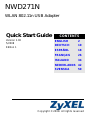 1
1
-
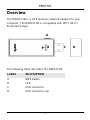 2
2
-
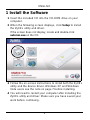 3
3
-
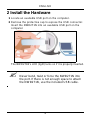 4
4
-
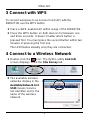 5
5
-
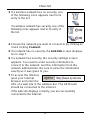 6
6
-
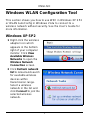 7
7
-
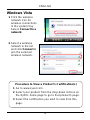 8
8
-
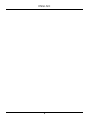 9
9
-
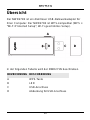 10
10
-
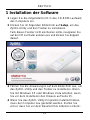 11
11
-
 12
12
-
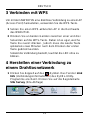 13
13
-
 14
14
-
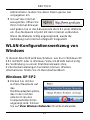 15
15
-
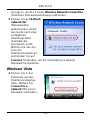 16
16
-
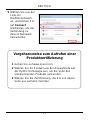 17
17
-
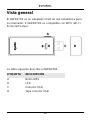 18
18
-
 19
19
-
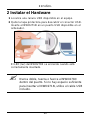 20
20
-
 21
21
-
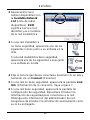 22
22
-
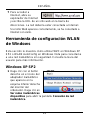 23
23
-
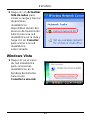 24
24
-
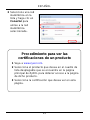 25
25
-
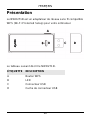 26
26
-
 27
27
-
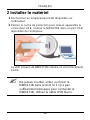 28
28
-
 29
29
-
 30
30
-
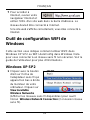 31
31
-
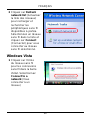 32
32
-
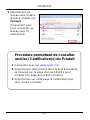 33
33
-
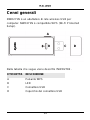 34
34
-
 35
35
-
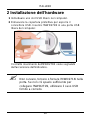 36
36
-
 37
37
-
 38
38
-
 39
39
-
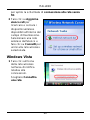 40
40
-
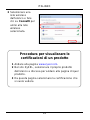 41
41
-
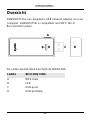 42
42
-
 43
43
-
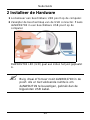 44
44
-
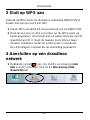 45
45
-
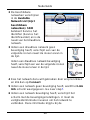 46
46
-
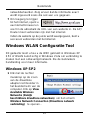 47
47
-
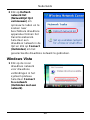 48
48
-
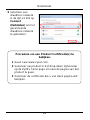 49
49
-
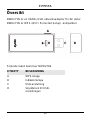 50
50
-
 51
51
-
 52
52
-
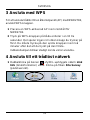 53
53
-
 54
54
-
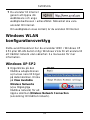 55
55
-
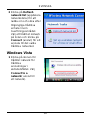 56
56
-
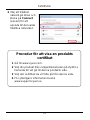 57
57
ZyXEL Communications NWD271N Manual de usuario
- Tipo
- Manual de usuario
- Este manual también es adecuado para
en otros idiomas
- français: ZyXEL Communications NWD271N Manuel utilisateur
- italiano: ZyXEL Communications NWD271N Manuale utente
- English: ZyXEL Communications NWD271N User manual
- Deutsch: ZyXEL Communications NWD271N Benutzerhandbuch
- Nederlands: ZyXEL Communications NWD271N Handleiding
- svenska: ZyXEL Communications NWD271N Användarmanual
Artículos relacionados
-
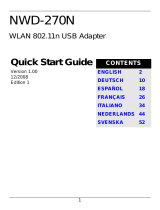 ZyXEL Communications NWD-270N Manual de usuario
ZyXEL Communications NWD-270N Manual de usuario
-
ZyXEL Communications ZyAIR AG-220 Manual de usuario
-
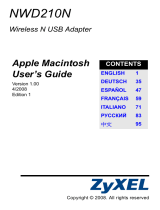 ZyXEL Communications NWD-210N El manual del propietario
ZyXEL Communications NWD-210N El manual del propietario
-
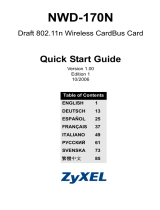 ZyXEL Communications NWD-170 - El manual del propietario
ZyXEL Communications NWD-170 - El manual del propietario
-
 ZyXEL Communications Wireless PCI Adapter Manual de usuario
ZyXEL Communications Wireless PCI Adapter Manual de usuario
-
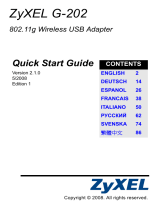 ZyXEL Communications G-202 El manual del propietario
ZyXEL Communications G-202 El manual del propietario
-
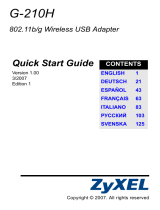 ZyXEL Communications G-210H Guía de inicio rápido
ZyXEL Communications G-210H Guía de inicio rápido